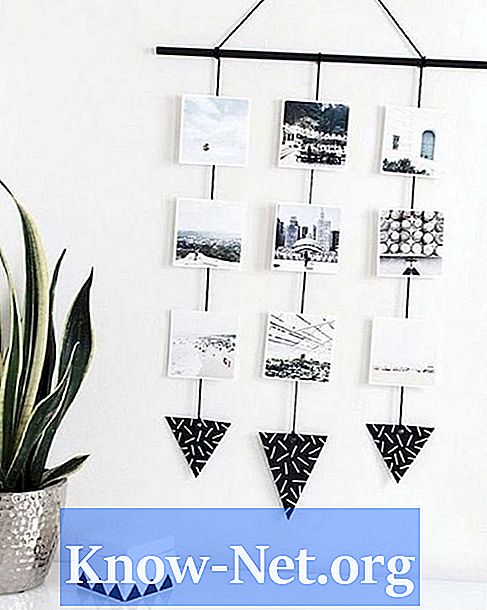Содержание

Есть много способов «сгладить» изображения с помощью Photoshop. Фильтры размытия можно использовать для смягчения области фотографии или всего изображения, а также для плавных переходов. Вы также можете добавлять шум, применять фильтры к отдельным слоям, частям слоев или целым изображениям.
Шаг 1
Выберите область изображения, которую вы хотите сгладить, с помощью инструмента выделения, например Magic Wand. Убедитесь, что вы выбрали правильный слой в палитре слоев, прежде чем делать выбор.
Шаг 2
Чтобы выбрать весь слой, щелкните его мышью на палитре слоев. Вы можете выбрать просмотр только выбранных слоев, «сняв выделение» глаза слева от каждого слоя в палитре слоев, за исключением того, который вы хотите просмотреть.
Шаг 3
Если вы хотите применить фильтр ко всему изображению с несколькими слоями, вам придется для этого «сгладить» изображение. Перейдите в меню слоев в верхней части рабочего стола и выберите «Свести изображение».
Шаг 4
Перейдите в меню фильтров, затем «Размытие» и выберите фильтр. Каждый фильтр имеет разные уровни управления. Важно ознакомиться с каждым из них и с тем, чем они занимаются; сделайте это, немного повозившись с ними.
Шаг 5
Добавление шума - это быстрый и простой способ смягчить его размытием. Перейдите в меню фильтров, затем «Размытие» и «Добавить шум». Настройте степень (процент) размытия и распределение (равномерное или по Гауссу).
Шаг 6
Вы также можете добавлять эффекты к слоям внутри палитры слоев. Некоторые слои лучше других из-за их эффективности при размытии или сглаживании.